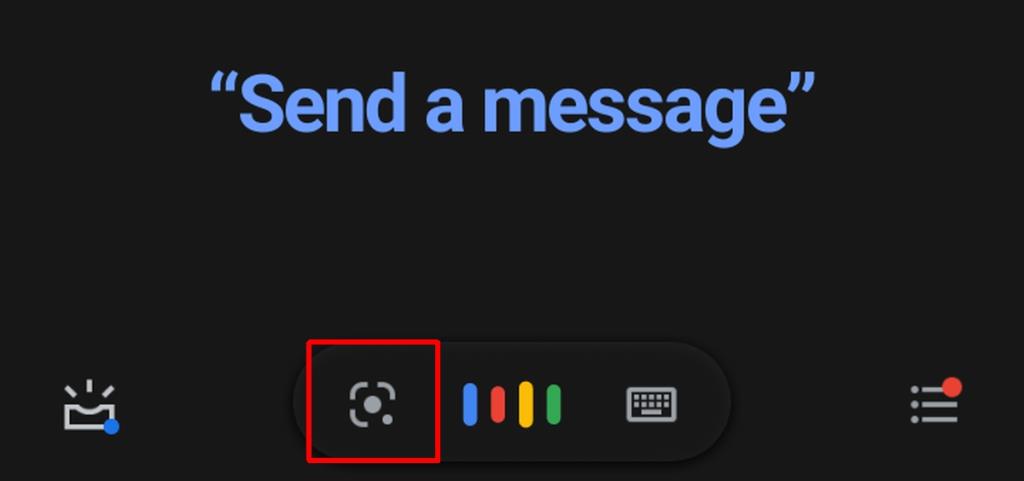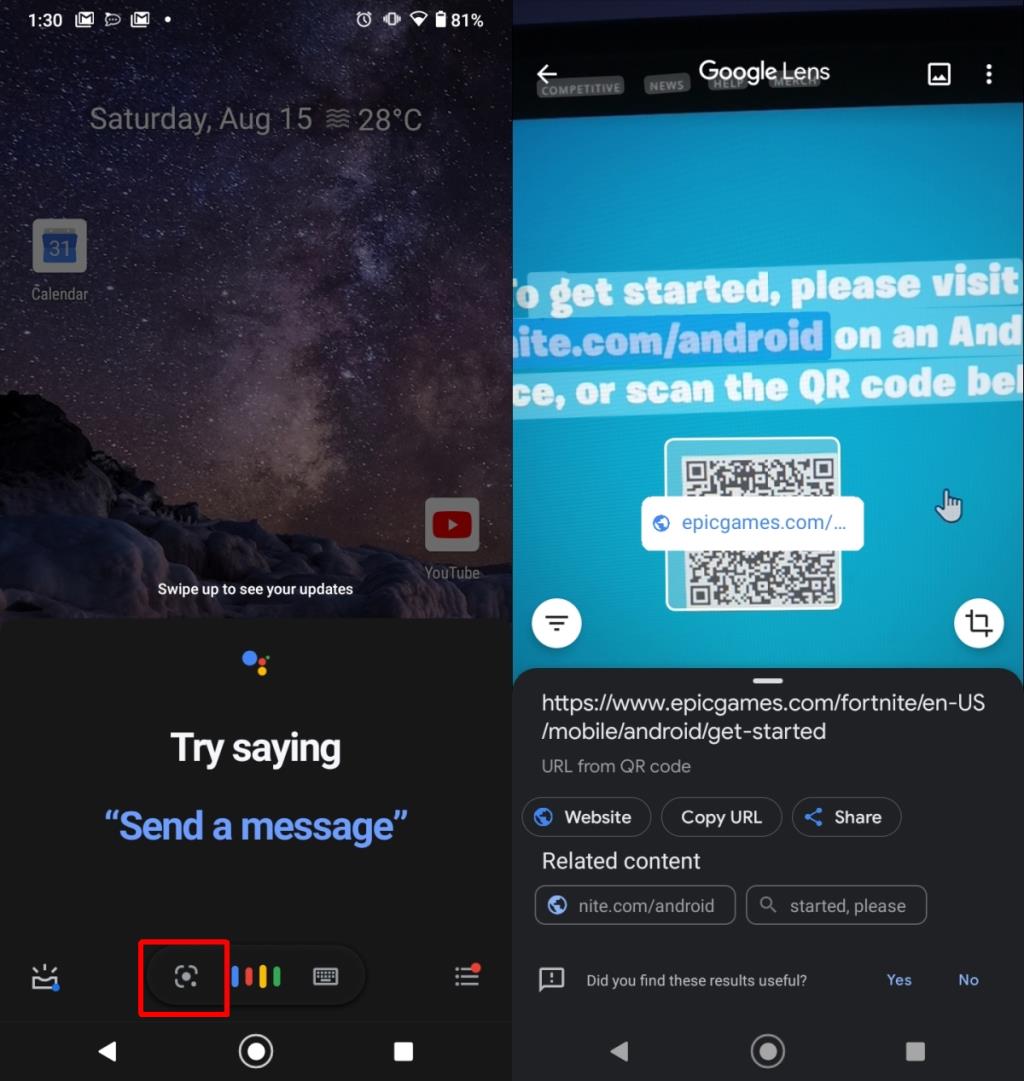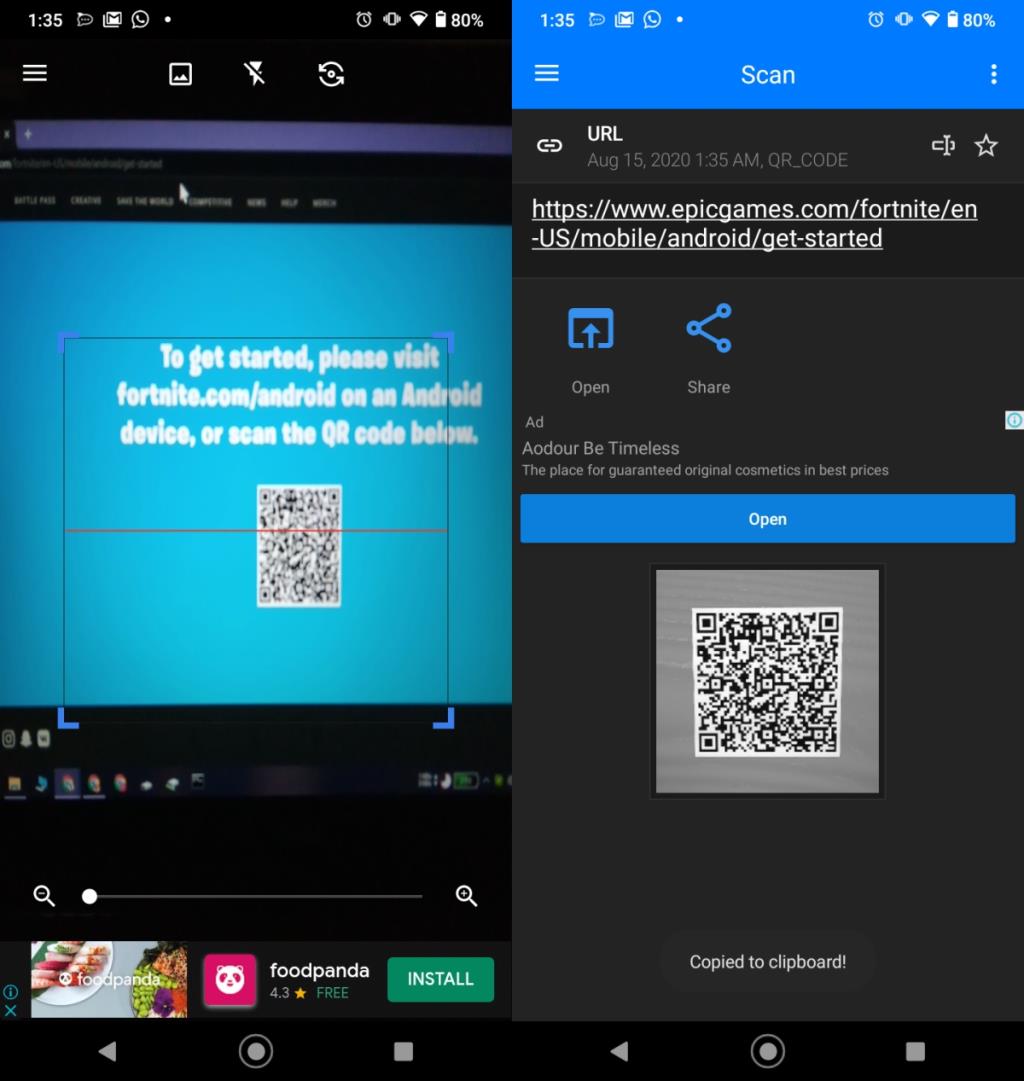Codurile QR sunt cel mai simplu mod de a partaja informații în lumea reală; utilizatorii pot fi direcționați către un site web, li se poate oferi parola unei rețele WiFi sau li se pot afișa informații utile atunci când scanează un cod QR.
Pentru a utiliza un cod QR pentru a partaja informații, utilizatorii trebuie să poată scana. Pe iOS, aplicația Camera stoc poate scana coduri QR, dar nu același lucru este valabil pentru telefoanele Android. Iată cum puteți scana un cod QR pe Android.
Scanați codul QR pe Android
Pe Android 9.0 și versiuni ulterioare, puteți scana un cod QR cu funcția Google Lens care este încorporată în aplicația Google Assitant. Aplicația Asistent Google este o aplicație stoc și va fi disponibilă pe telefonul dvs. Android. Pentru telefoanele care rulează versiuni mai vechi de Android sau versiuni care nu au aplicația Asistent Google, utilizatorii vor trebui să descarce o aplicație terță parte din Magazinul Google Play.
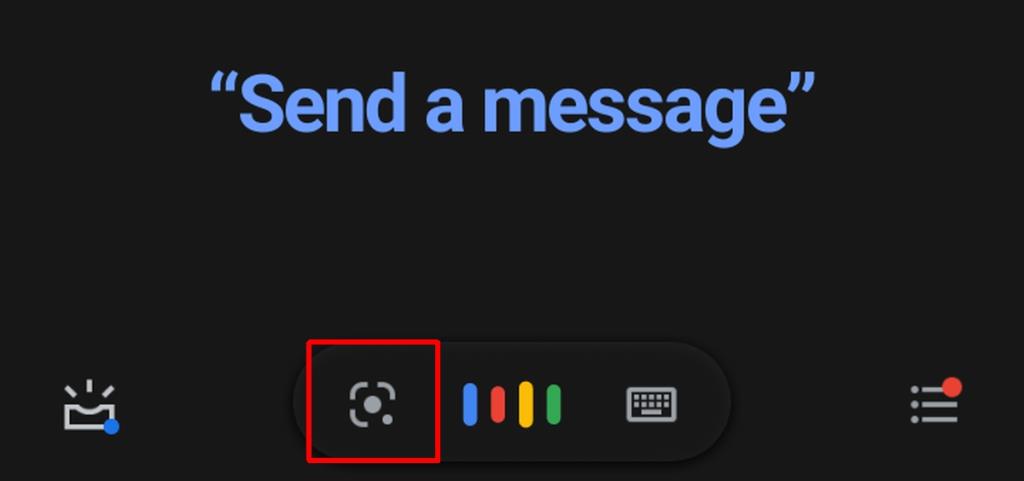
Android 9.0+
- Activați aplicația Asistent Google fie apăsând tasta dedicată, ținând apăsat butonul de pornire, fie deschizând aplicația din sertarul de aplicații.
- Atingeți butonul lentilei. Acordați aplicației acces la camera dvs. dacă vă solicită.
- Îndreptați camera către codul QR și faceți o fotografie.
- Asistentul Google va afișa informațiile pe care le-a găsit. Atingeți informațiile pe care doriți să le utilizați, de exemplu, o adresă URL care se va deschide în browserul dvs. implicit.
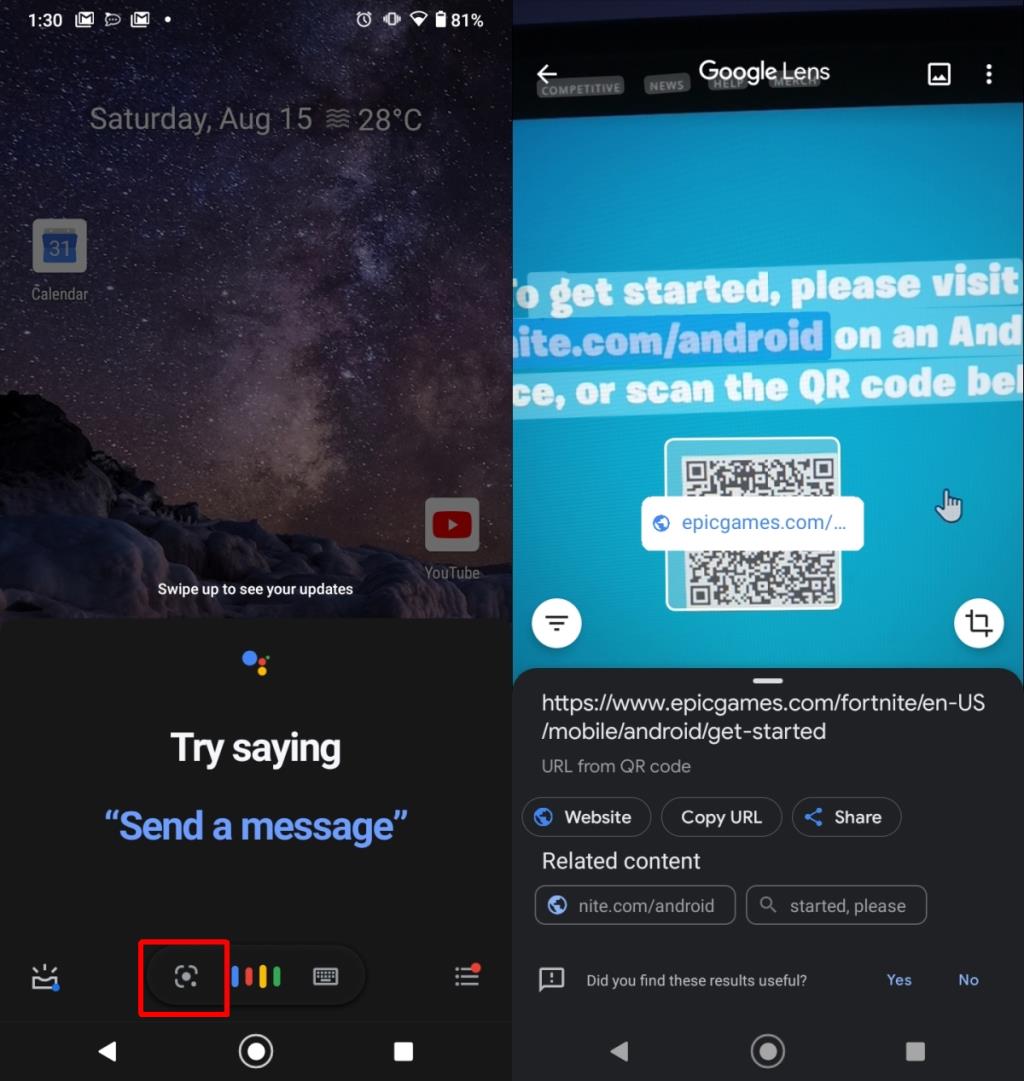
Versiuni mai vechi de Android
Dacă dispozitivul dvs. rulează Android 8.0 sau o versiune mai veche, puteți descărca o aplicație gratuită de scanare a codurilor QR din Magazinul Google Play, deși va avea reclame.
- Descărcați QR & Barcode Scanner din Google Play Store.
- Deschideți aplicația și acordați-i permisiunea de a vă accesa camera și fotografiile.
- Îndreptați aplicația/camera către codul QR pe care doriți să îl scanați.
- Aplicația va scana codul și a afișa informațiile care le - a găsit.
QR & Barcode Scanner are reclame, dar nu sunt foarte intruzive.
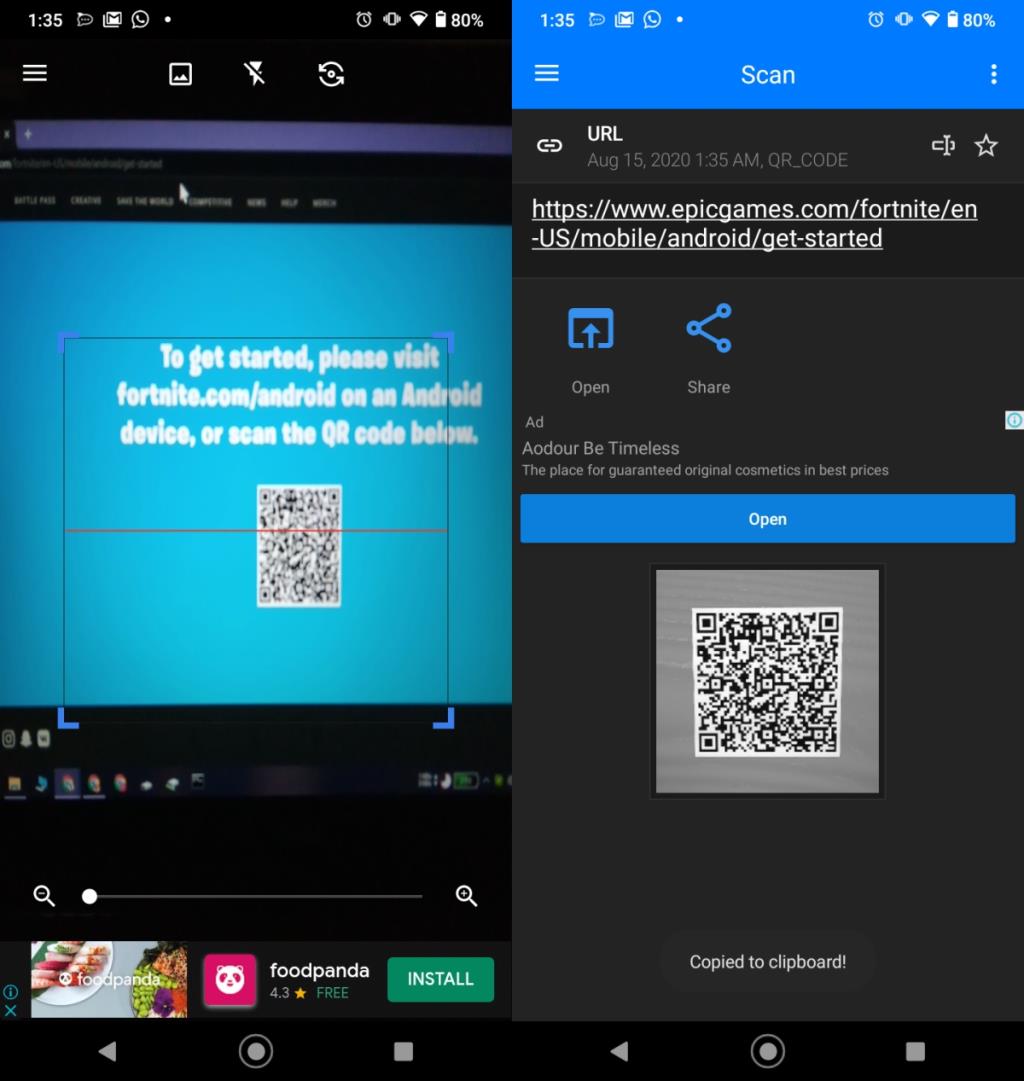
Concluzie
Codurile QR pot fi găsite în tot felul de locuri și sunt o modalitate excelentă de a oferi informații rapide. Scanarea codurilor QR este de bază la fel ca efectuarea unui apel telefonic sau posibilitatea de a trimite un mesaj text. Pentru utilizatorii cu versiuni Android mai noi, acest instrument de bază este furnizat din cutie, dar este evident că Google a avut nevoie de câțiva ani pentru a realiza că ar trebui să adauge o opțiune de stocare pentru scanarea codurilor. Este posibil să fi venit după ce Apple a adăugat unul la aplicația sa pentru cameră pe iOS.